word怎么批量清空表格内容?
发布时间:2021年01月22日 12:27
有些在excel中的表格数据操作起来比较容易,但换做是word中的表格数据,有些朋友就不知道该如何操作了。比如有的新手就不知道word怎么批量清空表格内容,下面小编就给大家讲解下word批量清空表格内容的操作方法。
第一种方法:打开word,建立表格,输入自己想要的内容。
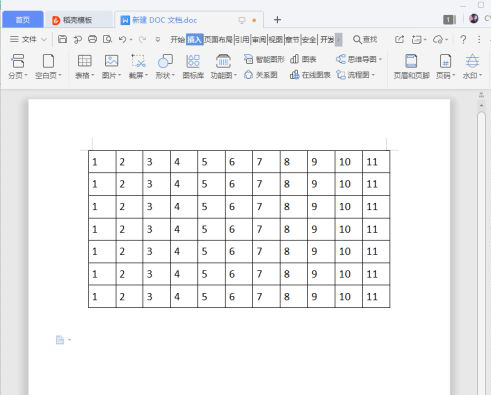
然后鼠标长按左键选中需要删除的内容。如果需要清空所有内容,可以点击表格左上角的十字标志,就全部选中表格内容了。
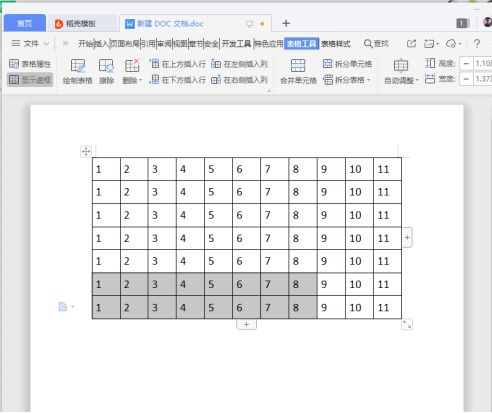
选中以后,点击鼠标右键弹出一个对话框选择删除单元格,这时会弹出一个如下的对话框。
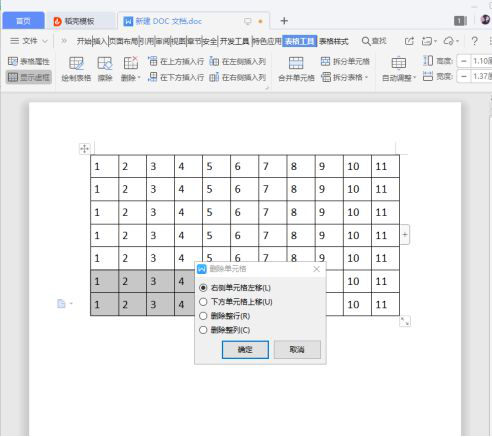
鼠标左键点击【下方单元格】上移,这样就可以删除表格里的内容了。这里可能许多朋友认为这样选择会不会删除表格或单元格呢?这样是不会的,只是把单元格中的内容进行删除掉了。
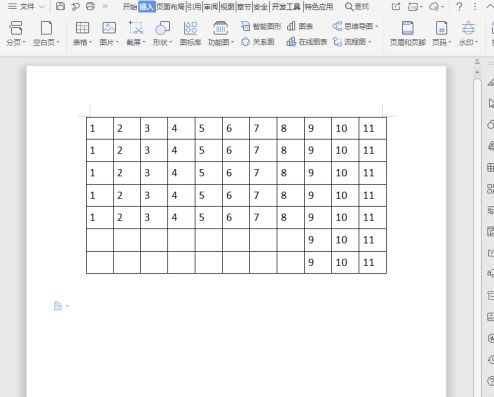
第二种方法:像第一种方法第二步选中需要删除的部分,找到键盘上的【Del】键点击,就可以直接删除了。(有的键盘是delete,其实都一样的,都是删除键)。
以上就是word批量清空表格内容的方法,在word操作中许多情况是需要选中文本进行操作的,如果不提前选中内容,word是不知道你需要对哪些内容进行操作,所以这些问题需要大家牢记。
本篇文章使用以下硬件型号:联想小新Air15;系统版本:win10;软件版本:word2013。



